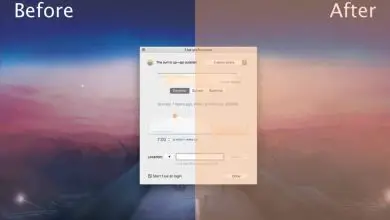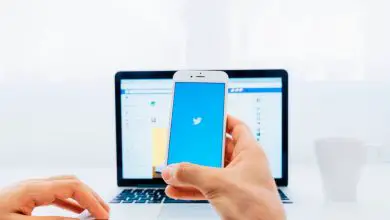Come trasferire musica da iTunes ad Android in modo efficace
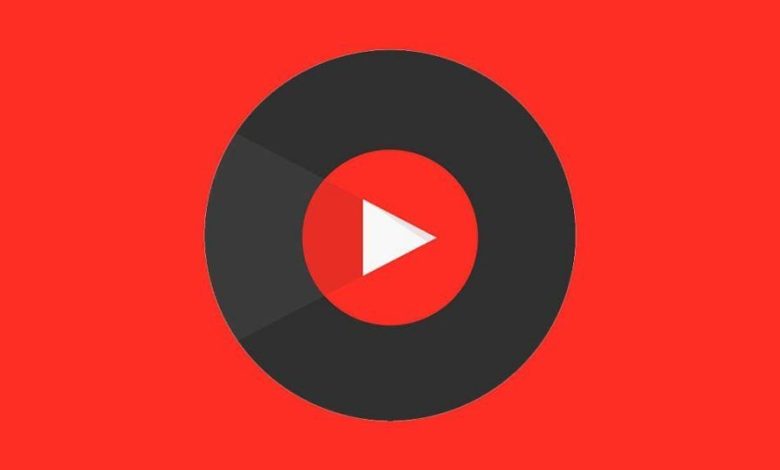
Se desideri ancora sincronizzare le tue raccolte musicali, puoi trasferirle da iTunes ad Android. iTunes potrebbe essere morto su macOS, ma è ancora attivo su Windows. La raccomandazione è di migrare da iTunes, tuttavia, semplicemente seguendo pochi passaggi puoi trasferire la tua musica.
Puoi scegliere alcune opzioni, una di queste è l’applicazione Apple Music su Android, che trasferisce i tuoi file manualmente o tramite altre applicazioni di terze parti come doubleTwist Sync, che riesce a mantenere la tua raccolta musicale correttamente sincronizzata.
Trasferisci iTunes Music su Android con Apple Music
Sulla base dei nuovi approcci di Apple ora con Apple Music, iTunes è in ritardo. Non esiste un’applicazione per trasferire iTunes su Android, ma Apple offre un’applicazione Apple Music sui dispositivi Android.
Ora puoi sincronizzare la tua raccolta musicale di iTunes con Android utilizzando l’app Apple Music. Devi solo assicurarti che iTunes sul tuo PC e l’applicazione che hai scaricato da Apple Music siano collegati con lo stesso ID Apple. Devi anche essere attualmente abbonato ad Apple Music.
Devi iniziare aprendo iTunes sul tuo PC e facendo clic su Modifica, quindi su Preferenze. Quando si apre la scheda «Generale», assicurati che l’opzione «Libreria musicale iCloud» sia abilitata, quindi fai clic su «OK» per confermare.
Quando viene visualizzata la scheda Generale delle preferenze di iTunes, fai clic sulla casella di controllo per iCloud Music Library. Devi avviare manualmente la sincronizzazione dei brani nel tuo spazio di archiviazione iCloud, fare clic su File, quindi su Libreria e premere Aggiorna libreria musicale iCloud.
Devi sincronizzare la tua libreria con iCloud
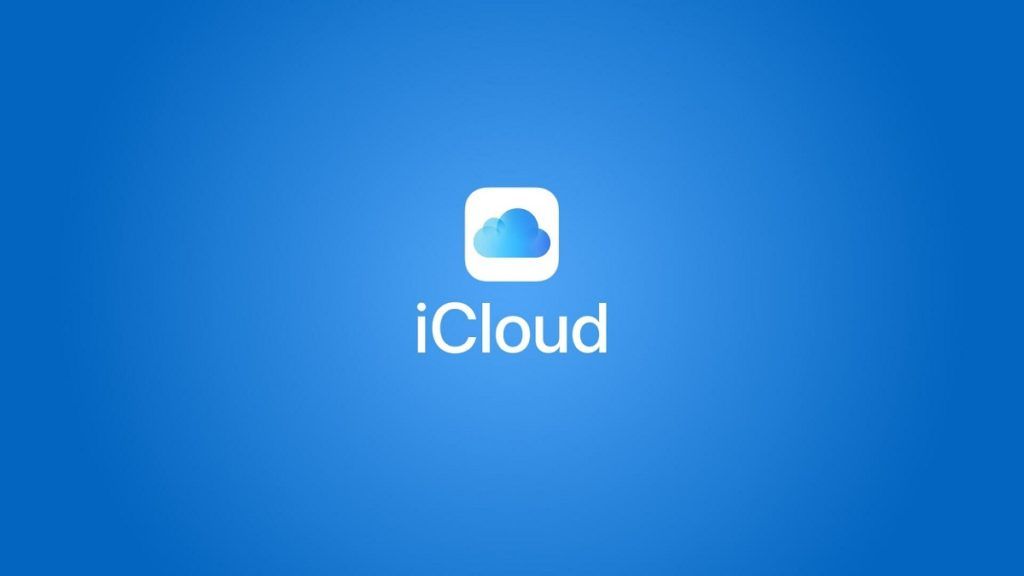
In iTunes, fai clic su File, quindi su Libreria e infine su Aggiorna libreria musicale iCloud. Potrebbe essere necessario concedere del tempo per la sincronizzazione dell’intera libreria con iCloud. Sfortunatamente, iTunes non ha una barra di avanzamento che mostra quanto tempo impiega l’intero processo per essere completato.
Una volta che la tua libreria di iTunes è completamente sincronizzata con iCloud, apri l’app Apple Music su Android e premi la scheda «Libreria» in basso.
La tua raccolta musicale di iTunes dovrebbe apparire lì. Premi una delle schede pertinenti, come «Artisti» o «Canzoni». Ora devi solo premere uno dei brani o degli artisti per iniziare a riprodurre la tua musica.
Nel caso in cui non disponi di una connessione e desideri avere accesso alla tua musica, devi solo premere l’icona di download nella scheda «Canzoni» o nelle singole liste «Album».
Copia manualmente i tuoi file musicali di iTunes su Android
Va notato che Android non si adatta molto bene al sistema Apple. Se desideri che iTunes sincronizzi i tuoi file musicali con dispositivi iOS o iPadOS, potrebbe non fare lo stesso per i dispositivi Android. Ecco perché devi copiare manualmente la tua libreria musicale su Android.
Ci sono molti modi per farlo, inclusi i trasferimenti di file tramite una connessione USB diretta tra il tuo PC e Android, attraverso la quale utilizzerai il tuo spazio di archiviazione cloud di Google Drive, o con l’uso di un’unità flash con un adattatore USB OTG adatto.
Nel caso in cui desideri trasferire da iTunes ad Android tramite una connessione USB diretta e supponendo che la tua musica di iTunes si trovi nella cartella musicale di iTunes predefinita, apri Esplora file di Windows e vai a:
C: \ Utenti \ nome utente \ Musica \ iTunes \ iTunes Media \.
Sostituisci «il tuo nome utente» con la cartella del tuo account utente. Da lì seleziona le cartelle che contengono i tuoi file musicali, quindi fai clic con il pulsante destro del mouse e premi «Copia» o premi Ctrl + C. Vai alla cartella iTunes predefinita, seleziona le cartelle musicali e quindi premi Ctrl + C.
Dovresti vedere il tuo dispositivo Android in Esplora file di Windows. Scegli una posizione adatta sul tuo dispositivo, quindi incolla le cartelle iTunes copiate in questa posizione premendo Ctrl + V sulla tastiera o fai clic con il pulsante destro del mouse e seleziona il pulsante «Incolla».
Se lo desideri, puoi incollare manualmente i file musicali di iTunes sul tuo dispositivo Android in Esplora file di Windows. Dopo averlo copiato, utilizza un’app musicale Android di terze parti per poter riprodurre la tua raccolta musicale sul tuo dispositivo Android.
Trasferisci la tua musica usando doubleTwist Sync
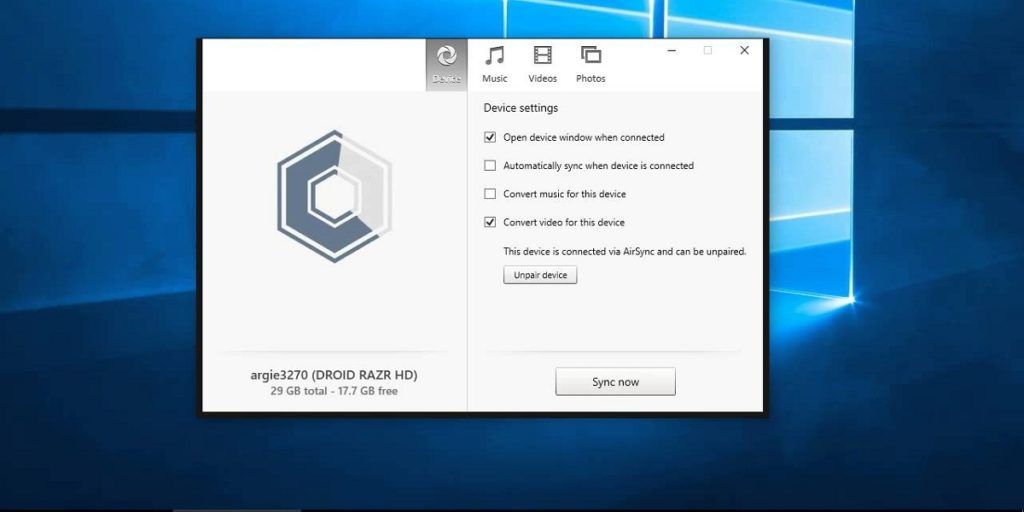
Ora, se vuoi trovare un modo più semplice per trasferire i tuoi file musicali tra iTunes e Android, una delle alternative manuali per questo è usare doubleTwist Sync.
Tale software per Windows colma il divario tra Android e iTunes. Che ti consente di sincronizzare la tua raccolta musicale tra dispositivi Android e iTunes per entrambe le direzioni.
Quindi questi file musicali sul tuo dispositivo Android possono essere sincronizzati con iTunes e viceversa. Funziona anche tramite Wi-Fi, permettendoti di trasferire i tuoi file musicali senza la necessità di una connessione USB.
Inizia a scaricare e installare il software doubleTwist sul tuo computer. Una volta aperto, puoi chiedergli di connettere il tuo dispositivo tramite USB o utilizzando l’applicazione AirSync per connetterti tramite WiFi. Questa applicazione non è gratuita, quindi il metodo più economico sarà quello di connettersi tramite USB.
Il software doubleTwist Sync in Windows ti informerà quando non ci sono dispositivi collegati. Quando colleghi il tuo dispositivo Android, doubleTwist ti mostrerà quanto spazio hai utilizzato e quanto è disponibile sul tuo dispositivo. È necessario fare clic sulla scheda «Musica» nel menu in alto.
Per sincronizzare i file da iTunes ad Android mancano solo pochi passaggi
Se desideri sincronizzare i file da iTunes ad Android, fai clic sulla posizione di controllo «Sincronizza musica». Dovrai anche fare clic sul segno di spunta per le sottocategorie elencate, inclusi «Album» e «Artisti».
Se desideri sincronizzare i file da Android a iTunes, fai clic sulla posizione di controllo «Importa nuova musica e playlist». Quindi fare clic sulle sezioni Sincronizza musica e Importa nuova musica e playlist nel software doubleTwist Sync.
Quando sei pronto per iniziare a sincronizzare i tuoi file, fai clic sul pulsante «Sincronizza ora». I tuoi file musicali di iTunes inizieranno a essere trasferiti sul tuo dispositivo Android, mentre i tuoi file musicali esistenti verranno trasferiti sul tuo computer per unirsi al resto della tua raccolta di iTunes.
Una volta terminato l’intero processo, puoi iniziare a utilizzare le tue raccolte musicali sia sul tuo PC che sul tuo dispositivo Android utilizzando un’applicazione di lettore musicale adatta.
Google Play Music e YouTube Music
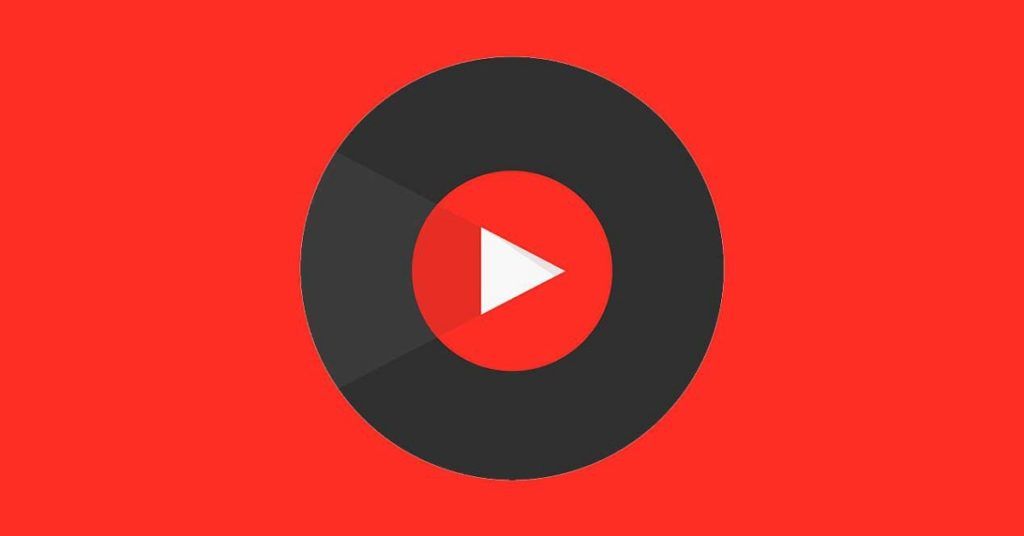
Molto tempo fa uno dei consigli era di scaricare musica da Google Play Music su Android. Sfortunatamente, YouTube Music è ora un’app musicale predefinita sui dispositivi Android e Google Play Music verrà interrotto molto presto.
Tenendo conto di questa situazione, non è consigliabile utilizzare Google Play Music Manager come metodo per migrare i file musicali dal computer ad Android. Attualmente, YouTube Music non viene fornito con un equivalente di Google Play Music Manager.
Quindi, se desideri trasferire musica da iTunes ad Android, è meglio utilizzare un’app Apple Music, trasferire i file manualmente o utilizzare un metodo di terze parti come doubleTwist.